| ユーザーマニュアル|管理者マニュアル |
| ■アカウント設定 |
| アカウントの設定を行います。 アカウント設定は、[管理者設定]-[共通設定]の「ユーザー毎のアカウント設定」項目で「許可する」を選択されている場合にサブウィンドウの【個人設定】欄に表示されます。 ※この機能はサブウィンドウを表示しなければ使用できません。 |
|||||||||||||||||||||||||||||
| 1.アカウントを作成する手順 手順1-1.[アカウント設定]リンクを押します サブウィンドウの【個人設定】欄にある[アカウント設定]リンクを押します。 |
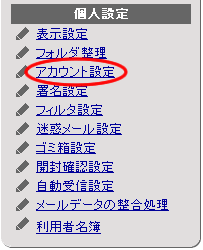 |
||||||||||||||||||||||||||||
手順1-2. を押します を押します
アカウント設定画面の「新規アカウント作成」ボタンを押します。 |
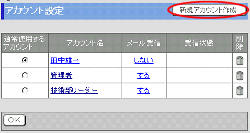 |
||||||||||||||||||||||||||||
手順1-3.各項目の設定を行います※各項目の説明は下記参照 手順1-4.  を押してください を押してください
|
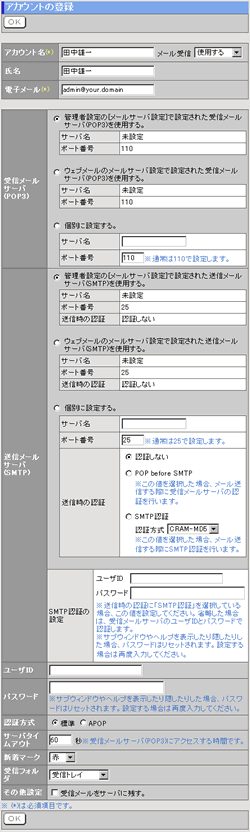 |
||||||||||||||||||||||||||||
|
|||||||||||||||||||||||||||||
|
2.アカウントを変更する手順 手順2-1.[アカウント設定]リンクを押します 手順1-1と同様です。 手順2-2.”アカウント名”リンクを押します アカウント設定画面で変更したい”アカウント名”リンクを押してください。 手順2-3.各項目の設定を行います 手順1-3と同様です。 手順2-4.  を押してください を押してください
|
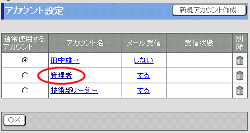 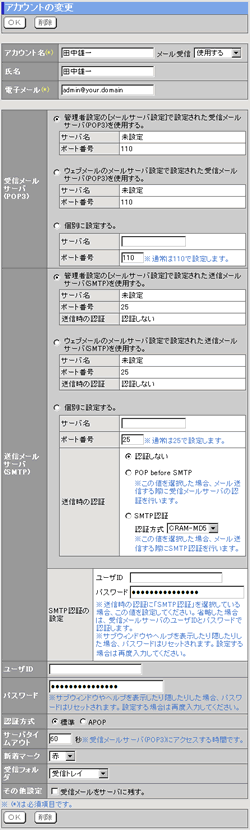 |
||||||||||||||||||||||||||||
| 3.アカウントを削除する手順 手順3-1.[アカウント設定]リンクを押します 手順1-1と同様です。手順3-2. アカウント一覧から削除したいアカウントの |
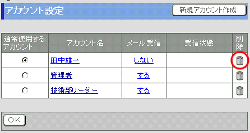 |
||||||||||||||||||||||||||||
| 4.メール受信についての設定手順 手順4-1.[アカウント設定]リンクを押します 手順1-1と同様です。 手順4-2.メール受信をするかしないかを設定してください アカウント設定画面の[メール受信]欄のリンクを押すことによってメール受信を”する”、”しない”を選択できます。 |
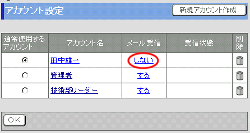 |
||||||||||||||||||||||||||||
| 5.通常使用するアカウントの設定手順 手順5-1.[アカウント設定]リンクを押します 手順1-1と同様です。 手順5-2.通常使用するアカウントを選択します アカウント一覧から通常使用するアカウントのラジオボタンを選択します。 手順5-3.  を押してください を押してください
|
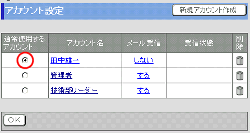 |
||||||||||||||||||||||||||||
| ウェブメール |
|---|
| ユーザーマニュアル |
| 管理者マニュアル |
|
Copyright (C) 2002-2012 NEOJAPAN,Inc. All Rights Reserved. |